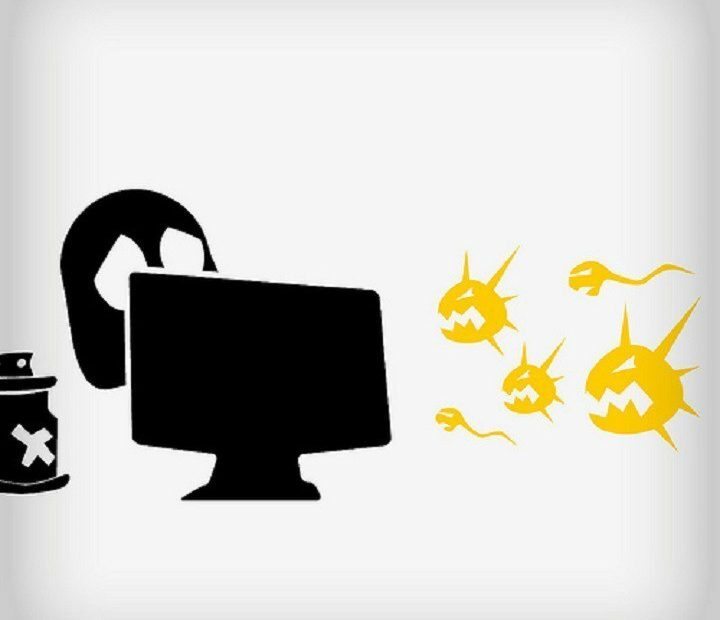- Windows 10 და Windows Hyper-V ვირტუალური მანქანები RegretLocker გამოსასვლელი პროგრამის სამიზნეა.
- თუ ეს თქვენი პრობლემაც არის, გაეცანით ქვემოთ მოცემულ ნაბიჯებს, რათა ამოიღოთ RegretLocker Windows 10-ზე.
- თქვენ ასევე უნდა შეამოწმოთ და გამოიყენოთ ეს ერთი დიდი ransomware გაშიფვრა ინსტრუმენტები დაცული.
- ჩვენი სანიშნეების წამი დასჭირდება უსაფრთხოების და კონფიდენციალურობის პროგრამული უზრუნველყოფის ცენტრი უფრო სასარგებლო რჩევებისთვის.

RegretLocker არის ცოტა ხნის წინ გამოვლენილი მავნე პროგრამა და კლასიფიცირებულია როგორც გამოსასყიდი პროგრამა. ცოტა ხნის წინ, იგი დაიწყო სამიზნე ვინდოუსი 10.
ამ ransomware- ით ინფიცირებულ ყველა სისტემას აქვს დაშიფრული მონაცემები და დაზარალებულ ყველა ფაილს დაერთვება .mouse გაფართოება.
მაგალითად, ჩვეულებრივი 1.jpg ფაილი გამოჩნდება, როგორც 1.jpg.mouse. დაშიფვრის პროცესის დასრულების შემდეგ, გამოსასყიდი ნოტები სათაურით როგორ აღვადგინოთ files.txt თავსდება კომპრომეტირებულ საქაღალდეებში.
უფრო მეტიც, მომხმარებლები იღებენ გამოსასყიდის მოთხოვნებს გაშიფვრისთვის. ეს საკითხი ახლა შეეხება Windows Hyper-V ვირტუალურ მანქანასაც.
ამ შემთხვევაში ვირტუალური მყარი დისკი იქმნება და ინახება VHD ან VHDX ფაილში, რომელიც შეიცავს ნედლი დისკის სურათს, დისკის დანაყოფთა ცხრილისა და ტიხრების ჩათვლით.
როგორ შეიძლება Windows 10-ზე RegretLocker ransomware- ის ამოღება?

- დააჭირეთ ღილაკს Ძალა ღილაკი Windows შესვლის ეკრანზე. შემდეგ, დააჭირეთ და გეჭიროთ ცვლა, და დააჭირეთ Რესტარტი.
- ახლა შეგიძლიათ აირჩიოთ პრობლემის გადაჭრა> დამატებითი პარამეტრები> გაშვების პარამეტრები.
- შემდეგ, დააჭირეთ Რესტარტი კიდევ ერთხელ.
- თქვენი კომპიუტერის გააქტიურების შემდეგ, აირჩიეთ უსაფრთხო რეჟიმის ჩართვა თანბრძანების სტრიქონი.
- შემდეგ ზემოთ, შეიყვანეთ cd აღდგენა და დააჭირეთ შედი.
- ტიპი rstrui.exe და დააჭირეთ შედი ისევ
- როდესაც გამოჩნდება ახალი ფანჯარა, დააჭირეთ ღილაკს შემდეგი და აირჩიეთ აღდგენის წერტილი, რომელიც არის RegretLocker– ის ინფილტრაცია.
- ამის გაკეთების შემდეგ დააჭირეთ ღილაკს შემდეგი.
- დაბოლოს, დააჭირეთ დიახ სისტემის აღდგენის დასადასტურებლად.
Windows 10-ზე RegretLocker გამოსასვლელი პროგრამის ამოსაღებად უბრალოდ უნდა გამოიყენოთ ზემოთ მოცემული ნაბიჯები. RegretLocker- ის მიერ გამოყენებულ კოდს შეიძლება ჰქონდეს წყარო a ცოტა ხნის წინ გამოქვეყნდა უსაფრთხოების კვლევა.
როდესაც საქმე ეხება დაზარალებულ Windows Hyper-V- ს ვირტუალური მანქანები, RegretLocker იყენებს Windows Virtual Storage API OpenVirtualDisk, AttachVirtualDisk, აგრეთვე GetVirtualDiskPhysicalPath ფუნქციებს ვირტუალური დისკების მარტივად დასაყენებლად და კომპრომისებისთვის.
ასევე, Windows Restart Manager API მონაწილეობს პროცესში, Windows სერვისების შეწყვეტის მიზნით, რომლებიც დაშიფვრის დროს გახსნიან ფაილს.
იმოქმედეთ RegretLocker- ის გამოსასყიდის პროგრამამ? შეგვატყობინეთ, აღმოჩნდა თუ არა ეს პროცედურა სასარგებლო თქვენს შემთხვევაშიც.